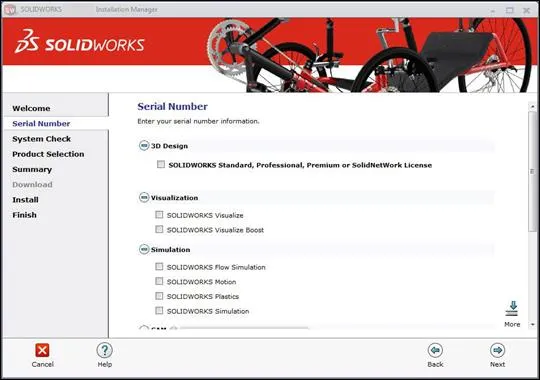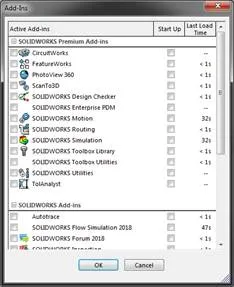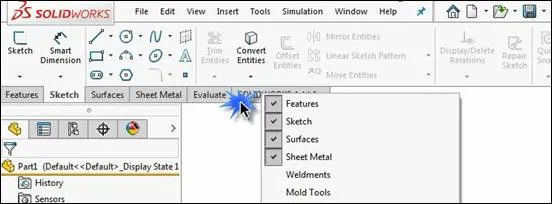Nouvelle installation de SOLIDWORKS
Pour obtenir de nouvelles instructions d'installation, veuillez Cliquez ici. Lors de l'installation, l'écran « Numéro de série » est l'endroit où vous saisirez votre ou vos numéros de série d'essai pour les produits souhaités. (Figure 1)
Installation existante SOLIDWORKS
Pour les installations existantes, suivez ces étapes. Veuillez noter que vous devrez accéder à votre support d'installation d'origine pour modifier et ajouter de nouveaux produits à SOLIDWORKS. (Contactez votre service informatique si vous avez besoin d'autorisations pour modifier des programmes.)
- Accédez au Panneau de configuration de Windows
- Accédez à « Programmes et fonctionnalités »
- Localisez l'installation « SOLIDWORKS 20XX SPX » dans la liste des programmes et choisissez de la « Modifier »
- Sélectionnez « Modifier l’installation individuelle » et continuez avec « Suivant ».
- Ajoutez le numéro de série d'essai au produit désiré sur l'écran du numéro de série (Figure 1)
- Accédez à l'écran « Sélection de produit » pour activer tous les modules complémentaires supplémentaires auxquels le numéro de série d'essai donne droit (vous pouvez également supprimer les produits qui ne sont plus utilisés)
- Allez à l'écran « Résumé », puis sélectionnez « Modifier maintenant » pour terminer la modification.
- Ouvrir SOLIDWORKS
- Activez les produits nouvellement installés…
L'assistant d'activation de produit SOLIDWORKS devrait s'ouvrir et proposer l'activation si vous utilisez un nouveau numéro de série d'essai de SOLIDWORKS 3D Design ou si un module complémentaire d'essai est activé au démarrage. L'activation automatique activera rapidement le numéro de série d'essai.
Si le numéro de série d'essai est un module complémentaire (Simulation, Mouvement, Inspection, etc.), vous devrez démarrer ce produit en activant le module complémentaire en cliquant sur Outils -> Modules complémentaires. (Figure 2)
Il y a deux cases à cocher pour chaque complément. Les cases de la colonne de gauche concernent la session en cours, tandis que celles de la colonne de droite activent le complément à chaque démarrage de SOLIDWORKS.
- Figure 2 : Modules complémentaires
SOLIDWORKS MBD n'est pas répertorié dans Outils -> Compléments comme les autres compléments SOLIDWORKS. Cependant, une fois installée, la barre d'outils MBD devrait automatiquement s'activer. Si vous ne voyez pas les nouveaux outils du complément, faites un clic droit sur un onglet du Gestionnaire de commandes et activez la barre d'outils. (Figure 3)